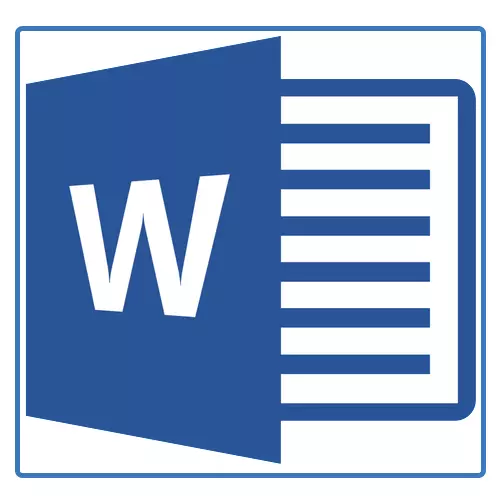
Is annamh a bhíonn obair le doiciméid i gclár Microsoft Word teoranta don téacs atá leagtha síos ina aonar. Go minic, ina theannta sin, tá sé riachtanach tábla, léaráid nó rud éigin eile a chruthú. San alt seo inseoimid faoi conas scéim a tharraingt sa bhfocal.
Ceacht: Conas léaráid a dhéanamh i bhfocal
Léaráid nó, mar a thugtar air i dtimpeallacht chomhpháirteach Microsoft Office, is taispeántas grafach é léaráid bloc de chéimeanna comhleanúnacha de thasc nó próiseas a dhéanamh. Sa fhoireann uirlisí an fhocail, tá go leor de na leagan amach éagsúla is féidir a úsáid chun scéimeanna a chruthú, d'fhéadfadh go mbeadh pictiúir go bhfuil cuid acu.
Ceadaíonn cumais MS Word duit é a úsáid sa phróiseas chun figiúirí réamhdhéanta a chruthú cheana féin. I measc na meascán atá ar fáil tá línte, saigheada, dronuilleoga, cearnóga, ciorcail, etc.
Ag cruthú sreabhchairte
1. Téigh go dtí an cluaisín "Cuir isteach" agus sa ghrúpa "Léaráidí" Brúigh an cnaipe "SmartArt".
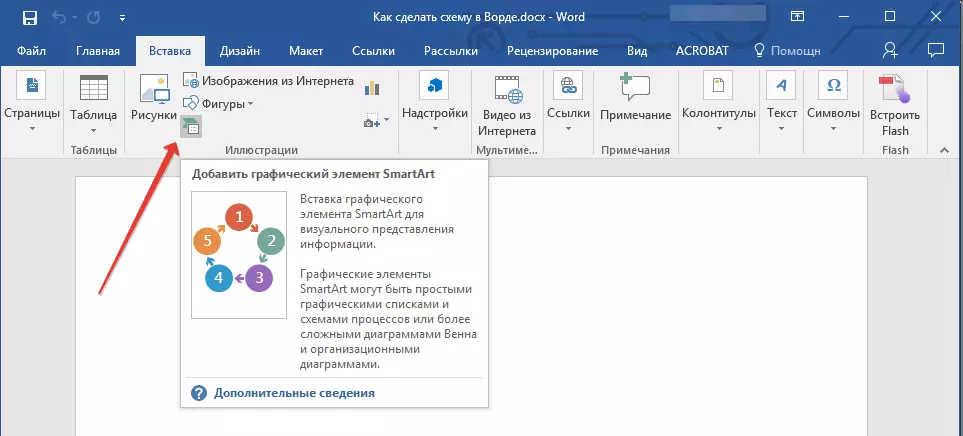
2. Sa dialóg a fheictear, is féidir leat na rudaí is féidir a úsáid chun scéimeanna a chruthú. Tá siad á shórtáil go caoithiúil ag gnáthghrúpaí, mar sin ní bheidh tú deacair ort a aimsiú.
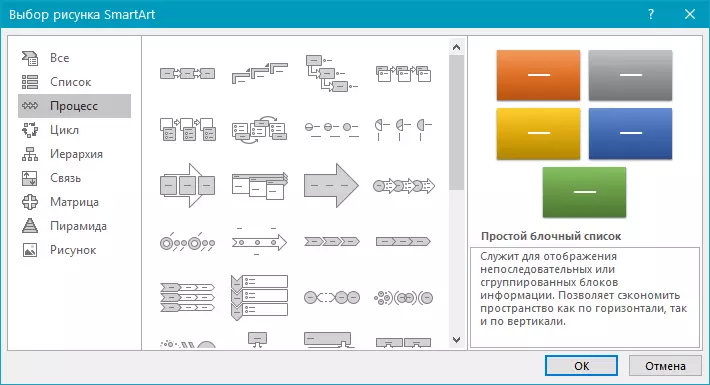
Nóta: Tabhair faoi deara go nuair a bhrúnn tú an cnaipe luiche ar chlé chuig aon ghrúpa, sa bhfuinneog ina bhfuil na heilimintí a áirítear ann, le feiceáil freisin. Tá sé seo áisiúil go háirithe sa chás nuair nach bhfuil a fhios agat cad iad na rudaí a theastaíonn uait chun léaráid bloc a chruthú nó, ar a mhalairt, a bhfuil rudaí sonracha beartaithe ina leith.
3. Roghnaigh an cineál léaráide is mian leat a chruthú, agus ansin roghnaigh na míreanna a úsáidfidh tú chuige seo agus cliceáil air "OK".
4. Beidh an léaráid bloc le feiceáil i limistéar oibre an doiciméid.
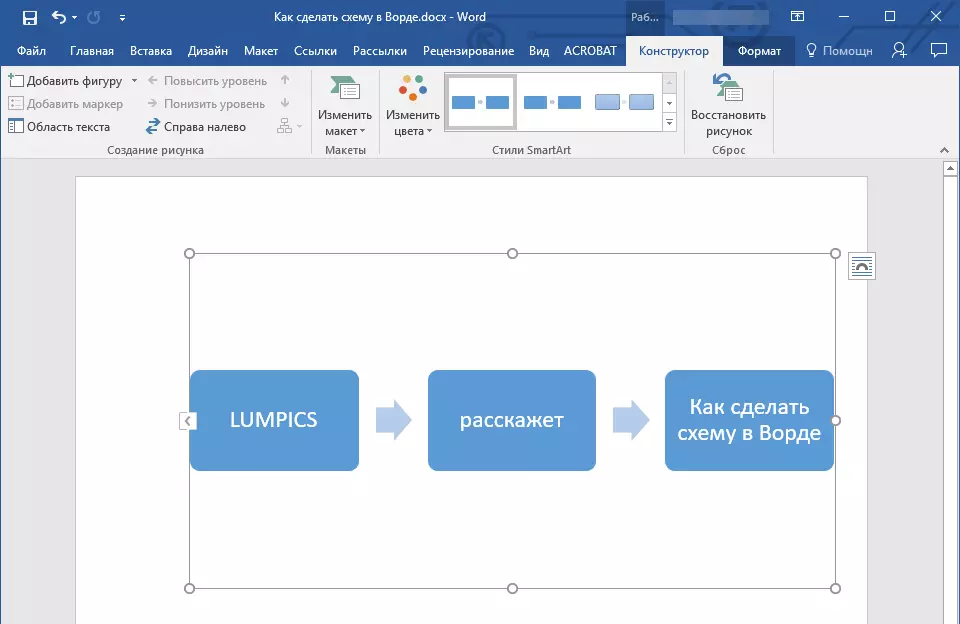
In éineacht le bloic bhreise an chiorcaid, tá an bhileog focal le feiceáil agus fuinneog chun sonraí a iontráil go díreach leis an mbloc-léaráid, is féidir leis a bheith ina théacs réamh-chóipeáilte freisin. Ón bhfuinneog chéanna is féidir leat líon na mbloc roghnaithe a mhéadú, ag brú "Cuir isteach. "Tar éis an dara ceann a líonadh.
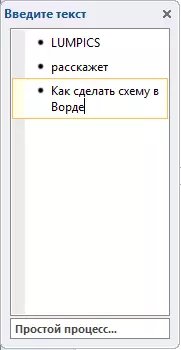
Más gá, is féidir leat an scéim a athrú i gcónaí trí bheith ag tarraingt thar ceann amháin de na ciorcail ar a fhráma.
Ar an bpainéal rialaithe sa chuid "Oibrigh le líníochtaí SmartArt" , sa chluaisín "Tógálaí" Is féidir leat athrú i gcónaí ar an chuma ar an tsreabhchairt a chruthaigh tú, mar shampla, a dath. Le haghaidh tuilleadh eolais faoi seo go léir, inseoimid thíos.
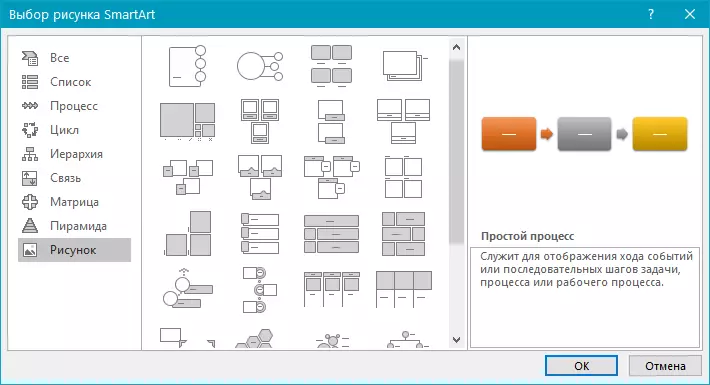
Leid 1: Más mian leat bloc-léaráid a chur leis an doiciméad MS Word, sa bhosca dialóige Réad SmartArt, roghnaigh "Líníocht" ("Próiseas le líníochtaí díláithrithe" I leaganacha níos sine den chlár).
Leid 2: Agus comhpháirteanna na rudaí scéime á roghnú agat agus, le feiceáil go huathoibríoch ar na saighead breise idir na bloic (braitheann a gcineál ar an gcineál sreabhachairte). Mar sin féin, a bhuíochas leis na rannóga den bhosca dialóige céanna. "Na líníochtaí SmartArt a roghnú" Agus eilimintí a cuireadh i láthair iontu, is féidir scéim a dhéanamh leis na saigheada de speicis neamhchaighdeánacha sa bhfocal.
Figiúirí scéime a chur leis agus a bhaint
Cuir réimse leis
1. Cliceáil ar an ngné grafach SmartArt (aon bhloc scéimre) chun an chuid den obair le líníochtaí a ghníomhachtú.
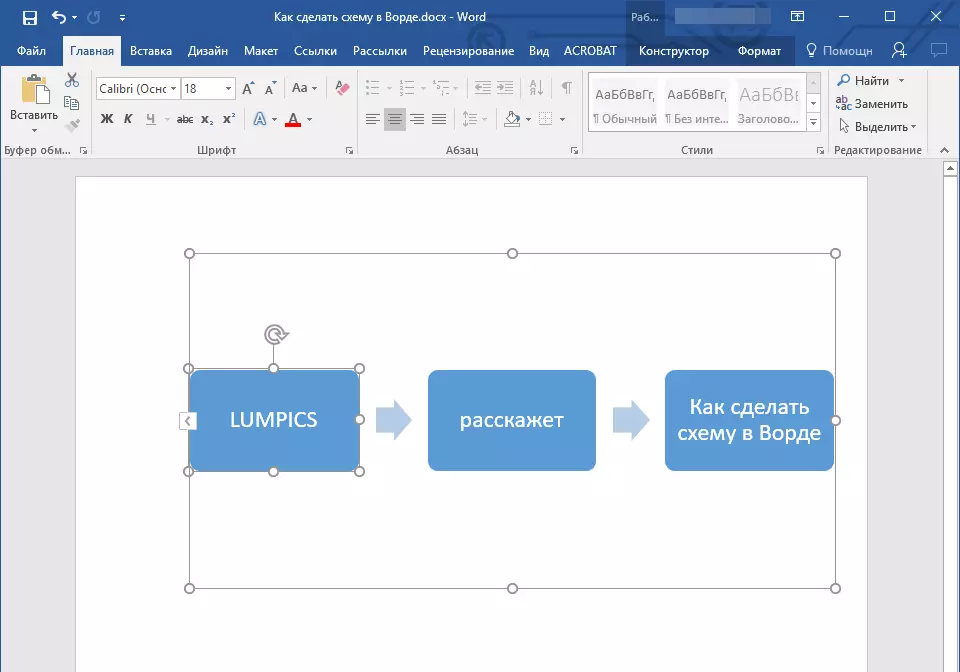
2. Sa chluaisín atá le feiceáil "Tógálaí" Sa ghrúpa "Cruthú Fíor", cliceáil ar an triantán atá suite in aice leis an mír "Cuir an Fíor" leis.
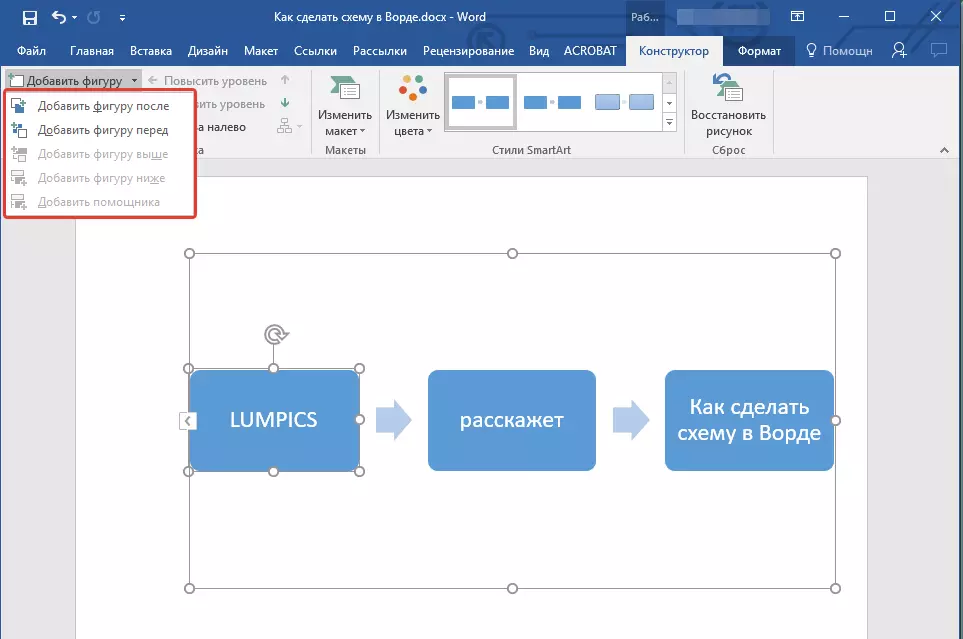
3. Roghnaigh ceann amháin de na roghanna atá molta:
- "Cuir an figiúr leis tar éis" - Cuirfear an réimse isteach ag an leibhéal céanna leis an sruth, ach ina dhiaidh sin.
- "Cuir an figiúr roimh" - Cuirfear an réimse isteach ag an leibhéal céanna le cheana féin, ach os a chomhair.
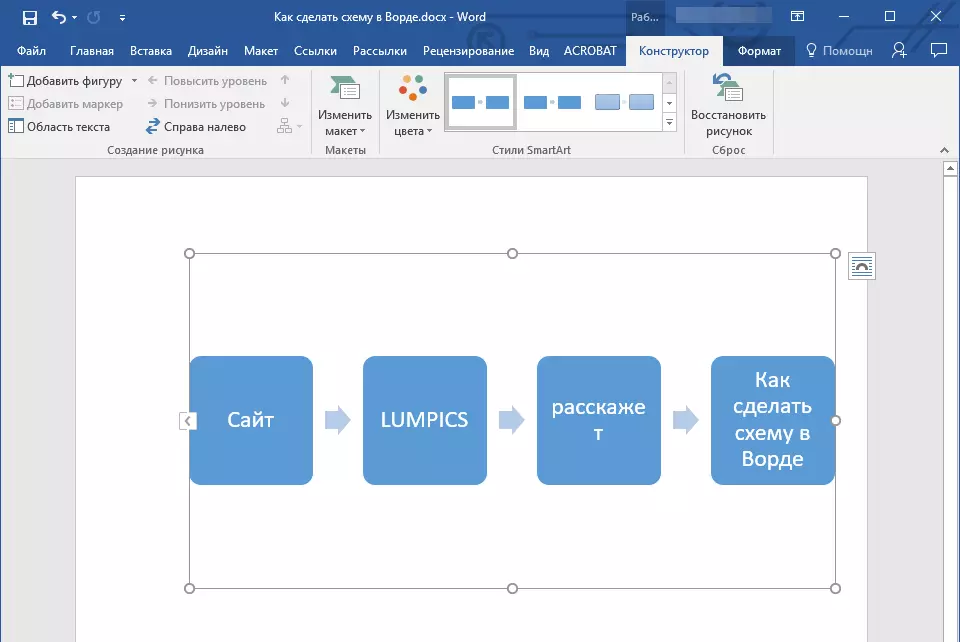
Bain an réimse
Chun an réimse a bhaint, chomh maith le formhór na gcarachtar agus na míreanna a bhaint i MS Word, roghnaigh an réad riachtanach trí chliceáil air leis an gcnaipe luiche ar chlé, agus brúigh an eochair "Scrios".
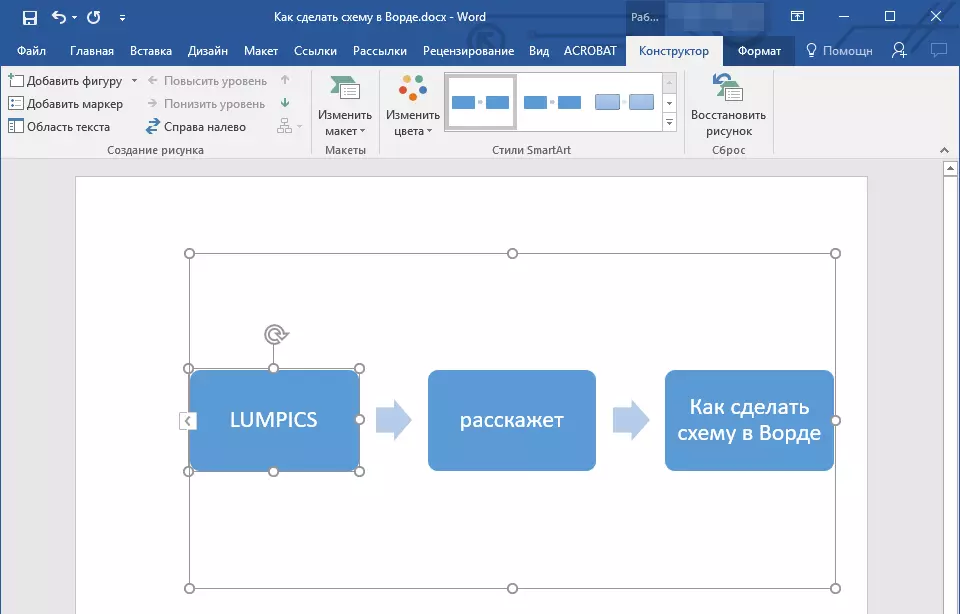
Figiúirí sreabhchairte a bhogadh
1. Cliceáil an cnaipe luiche ar chlé ar an bhfigiúr is mian leat bogadh.
2. Bain úsáid as chun an réad saighead roghnaithe a bhogadh ar an méarchlár.
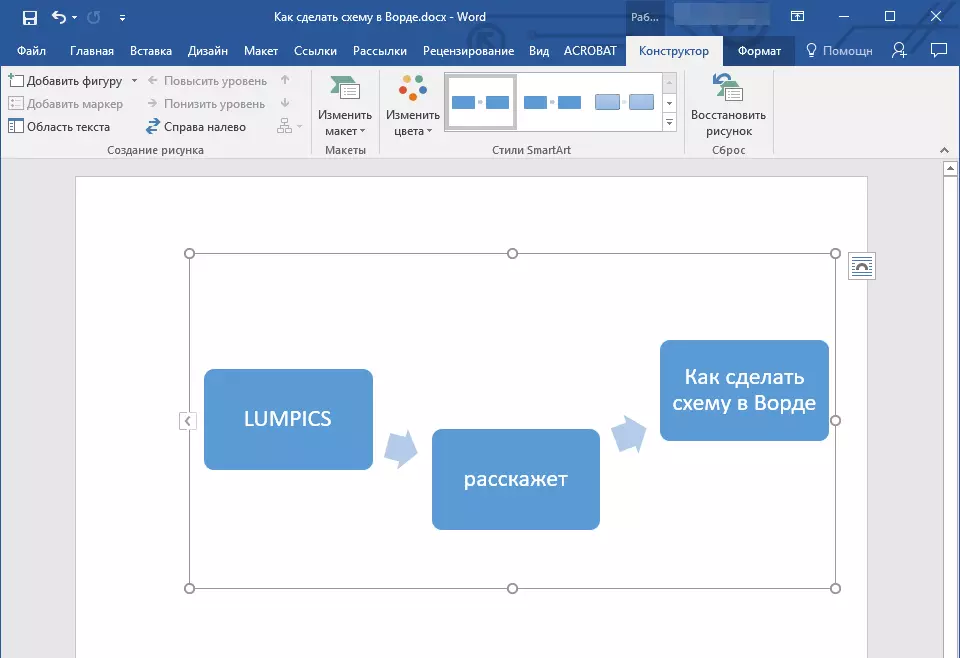
Comhairle: Chun an cruth a bhogadh le céimeanna beaga, coinnigh an eochair clampála "Ctrl".
Athraigh dath an bhloc-léaráide
Ní gá do ghnéithe na scéime a chruthaigh tú teimpléad a chruthú. Is féidir leat a athrú ní amháin a dath, ach freisin ar an stíl SmartArt (curtha i láthair i ngrúpa an phainéil rialaithe sa chluaisín "Tógálaí").
1. Cliceáil ar an mír léaráide, an dath a theastaíonn uait a athrú.
2. Ar an bpainéal rialaithe sa chluaisín dearthóra, cliceáil "Athraigh dathanna".
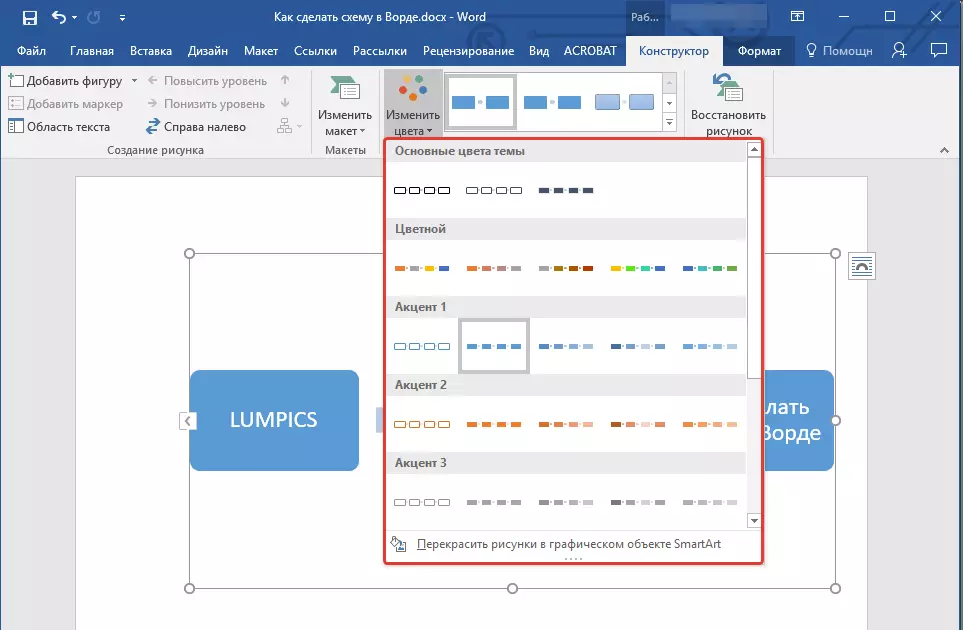
3. Roghnaigh an dath is fearr leat agus cliceáil air.
4. Athróidh dath an bhloc-léaráide láithreach.
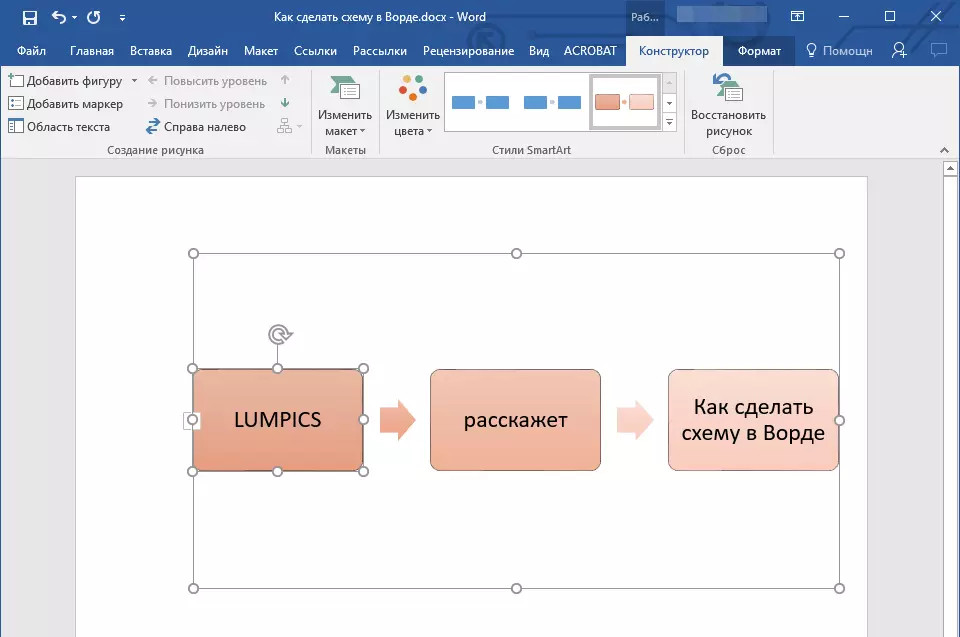
Comhairle: Chun an cúrsóir luch a ghéarú ar na dathanna sa bhfuinneog roghnúcháin, is féidir leat a fheiceáil láithreach conas a fheicfidh do bhloc-léaráid.
Athraigh dath na línte nó cineál teorann an fhigiúir
1. Deaschliceáil ar theorainn an ghné smartart, an dath a theastaíonn uait a athrú.
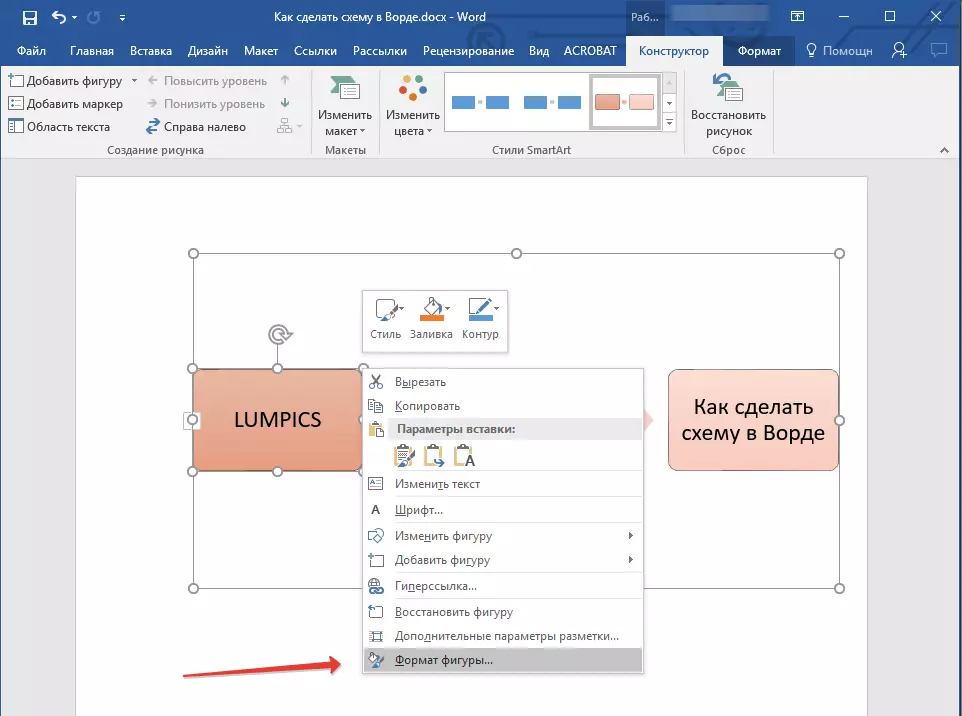
2. Sa roghchlár comhthéacs atá le feiceáil, roghnaigh "Fíor Fhormáid".
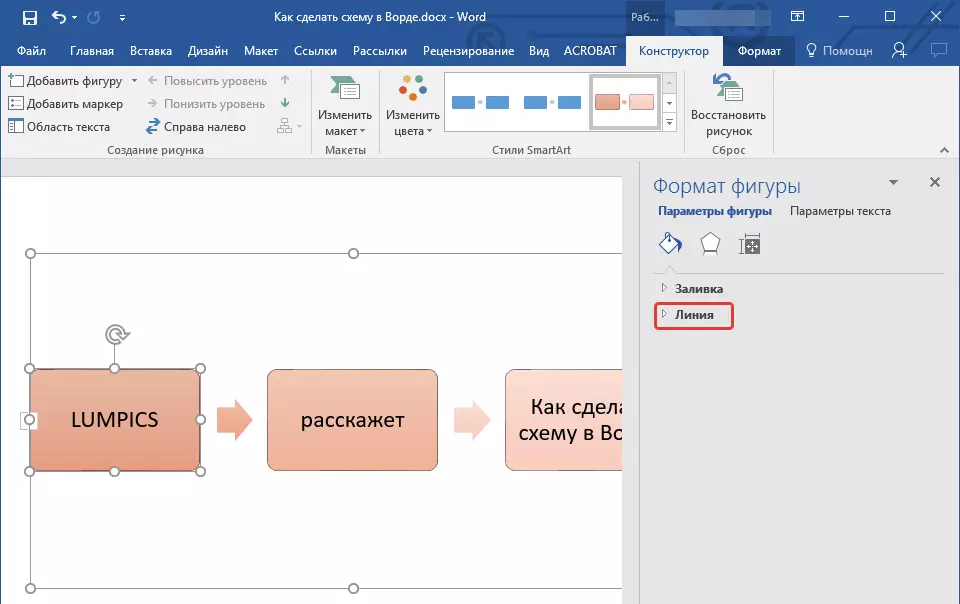
3. San fhuinneog atá le feiceáil ar dheis, roghnaigh "Líne" , Déan na socruithe riachtanacha san fhuinneog imlonnaithe. Anseo is féidir leat athrú:
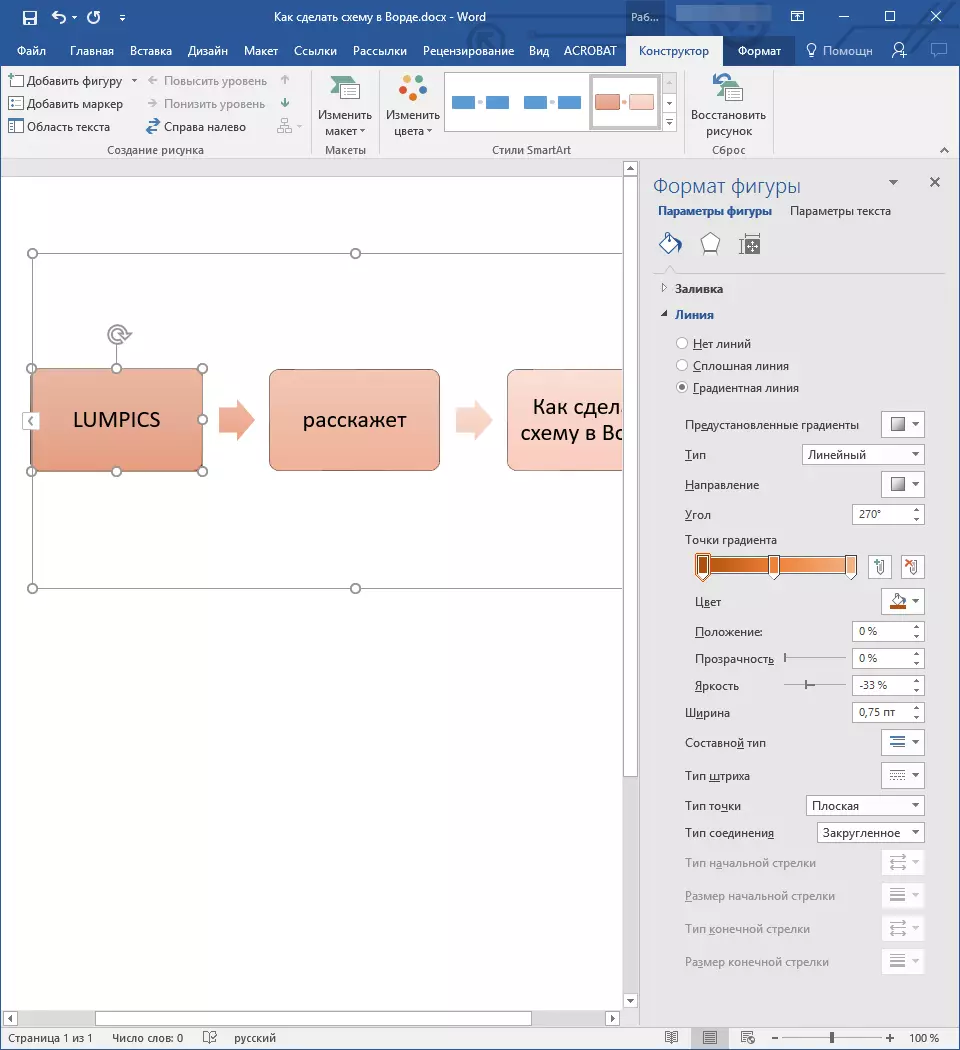
4. An dath agus / nó an cineál líne atá ag teastáil a roghnú, dún an fhuinneog "Fíor Fhormáid".
5. Athróidh an chuma ar an líne Léaráid Bloc.
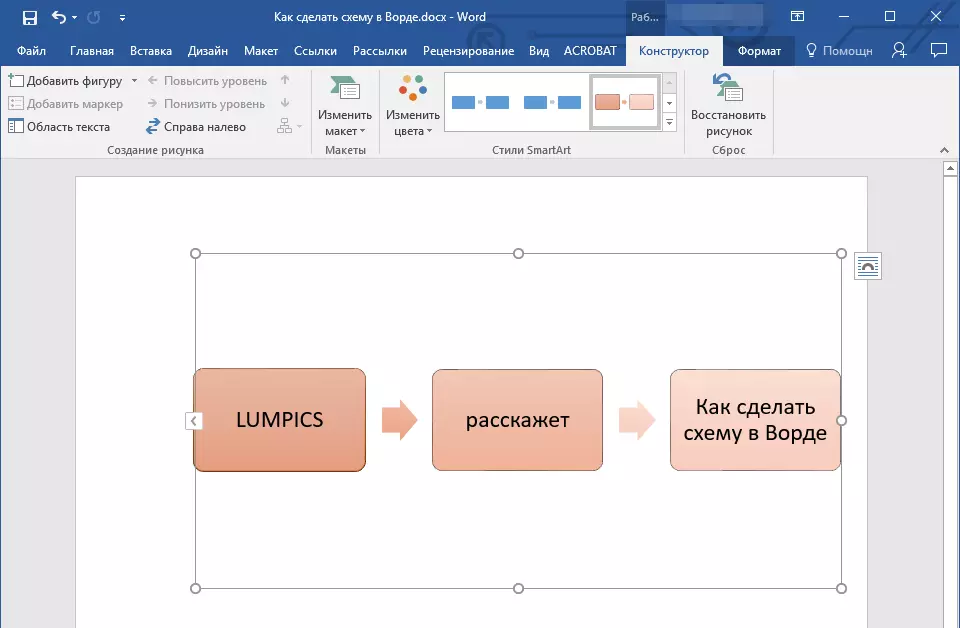
Athraigh dath an chúlra bloc léaráide
1. Agus tú ag cliceáil ar an gcnaipe luiche ceart ar an mír scéimre, roghnaigh an mhír sa roghchlár comhthéacs "Fíor Fhormáid".
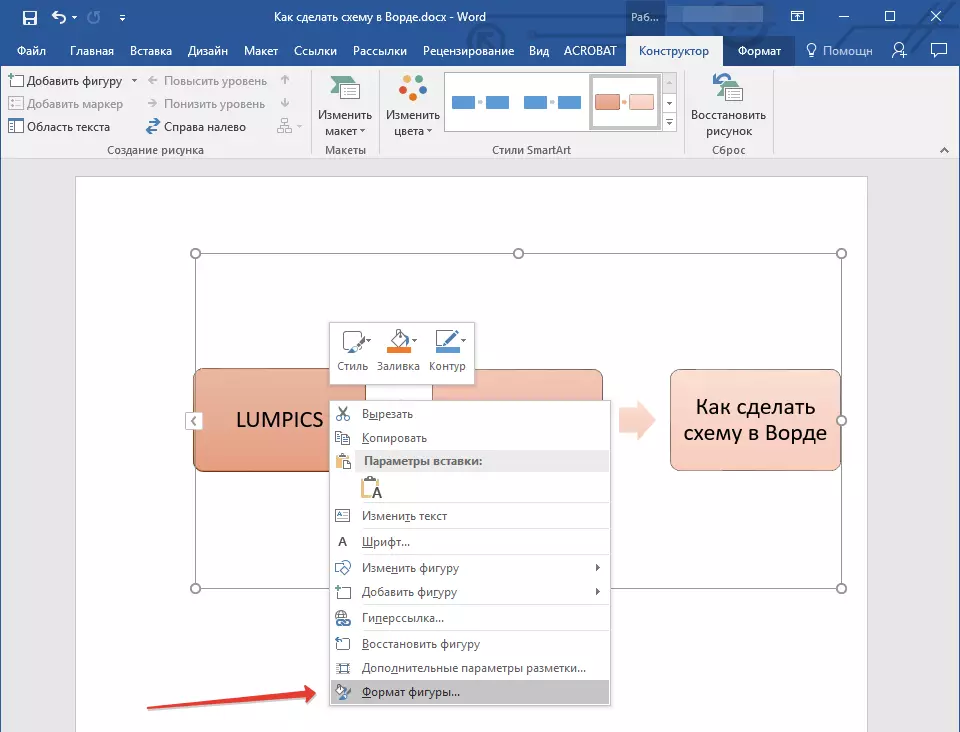
2. Sa bhfuinneog a osclaíonn ar an bhfuinneog cheart, roghnaigh an mhír "Líon".
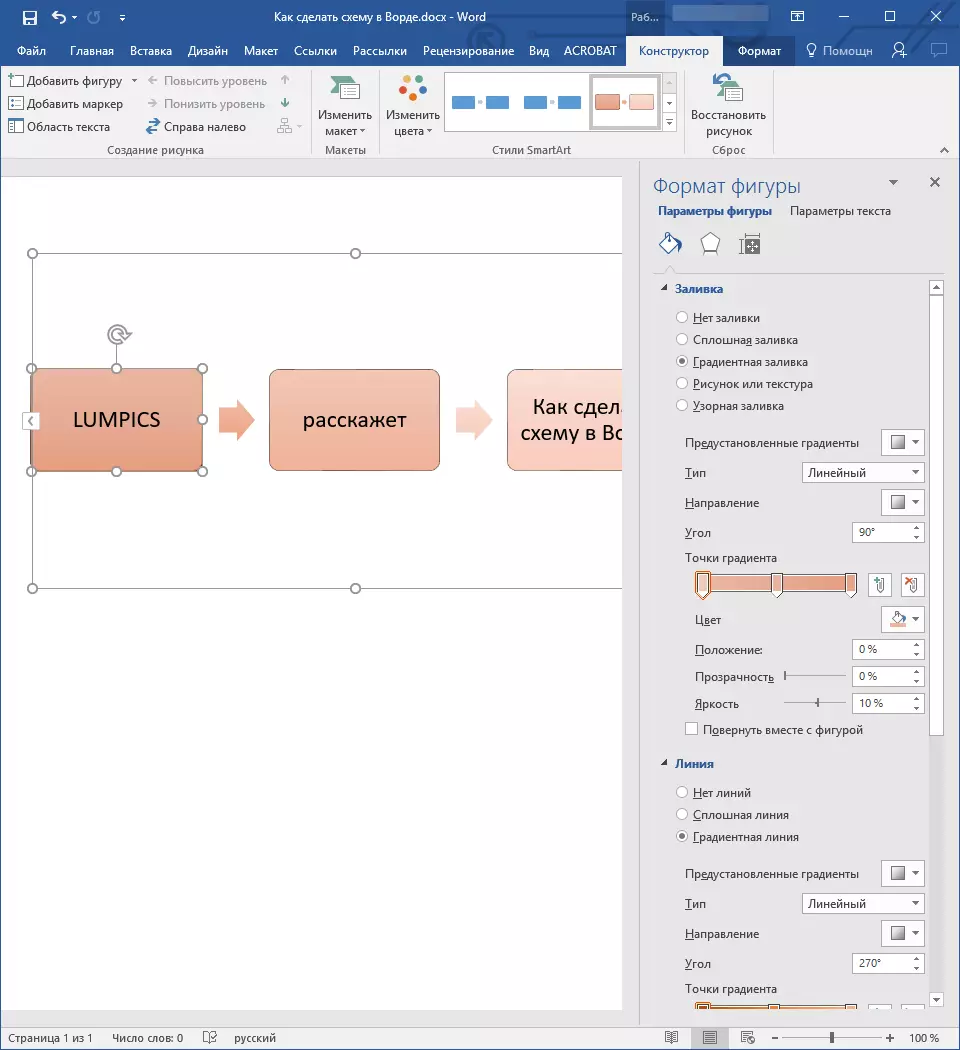
3. Sa roghchlár leathnaithe, roghnaigh an mhír "Líon soladach".
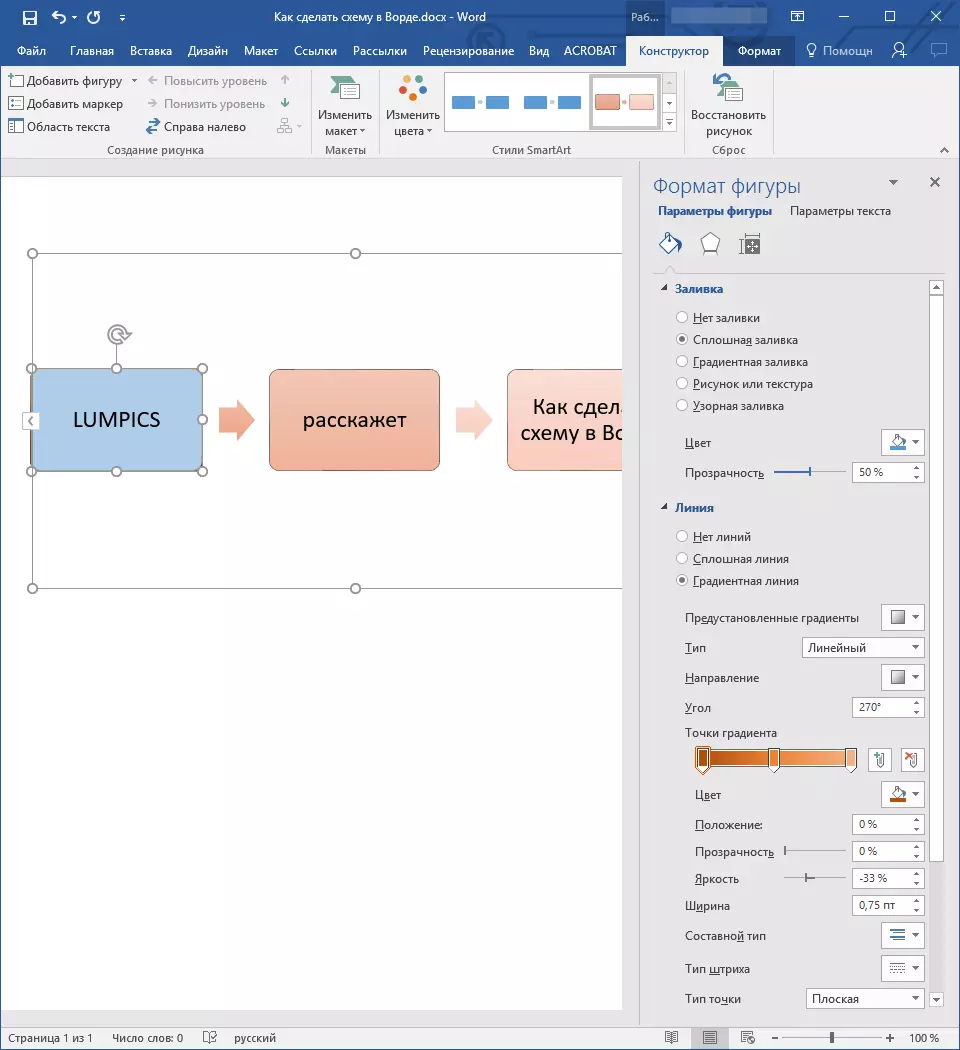
4. Brúigh an deilbhín "Dath" , Roghnaigh an dath inmhianaithe den chruth.
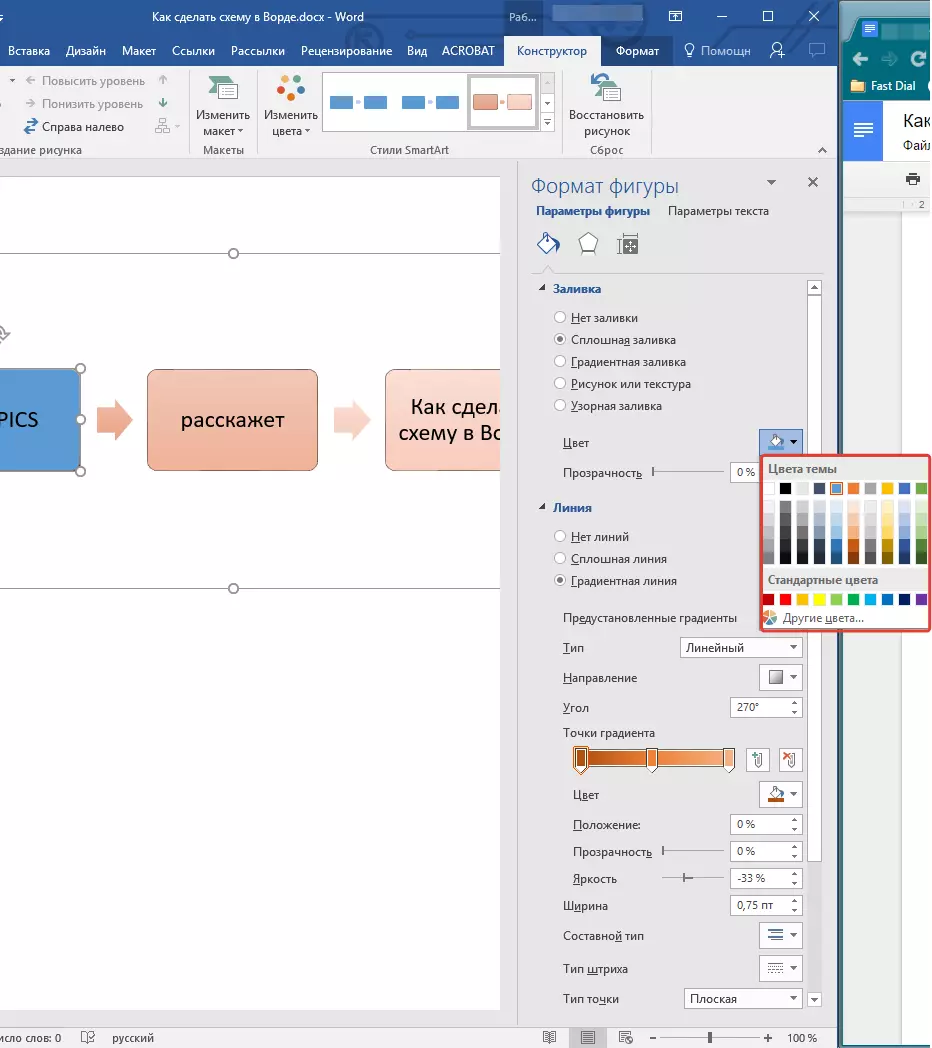
5. Chomh maith leis an dath, is féidir leat leibhéal trédhearcachta an ruda a choigeartú freisin.
6. Tar éis duit na hathruithe riachtanacha a dhéanamh, an fhuinneog "Fíor Fhormáid" Is féidir leat dúnadh.
7. Athrófar dath na gné bloc léaráide.
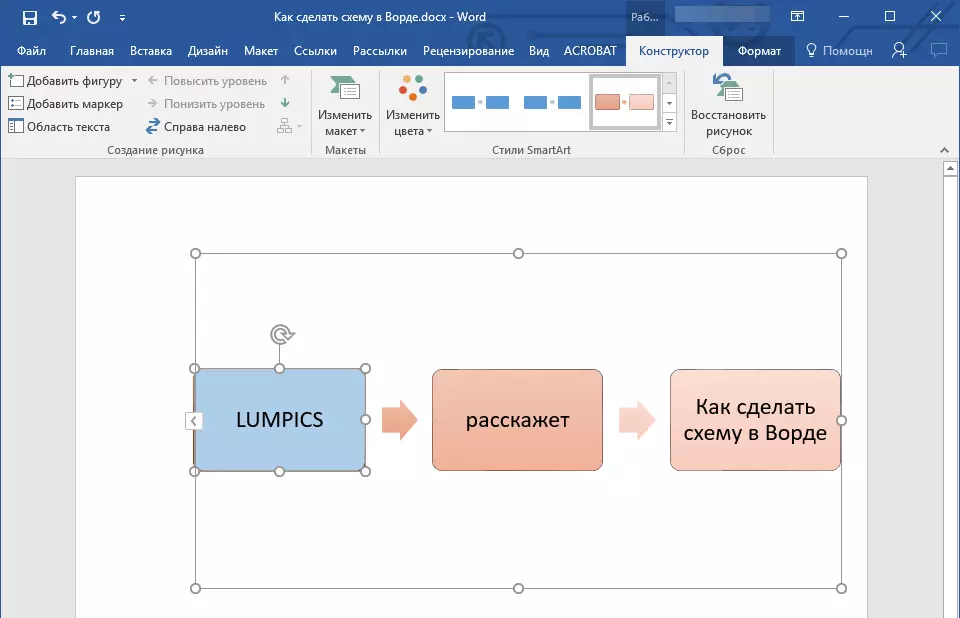
Sin go léir, mar anois tá a fhios agat conas scéim a dhéanamh i Word 2010 - 2016, chomh maith le leaganacha níos luaithe den chlár ilfheidhmeach seo. Is é an teagasc a thuairiscítear san Airteagal seo uilíoch, agus beidh sé oiriúnach aon leagan den táirge oifige ó Microsoft. Guímid gach rath ort san obair agus ní dhéanaimid ach torthaí dearfacha a bhaint amach.
